Bixby Düğmesini Yeniden Eşleştirme (Köklenmeden)
Yayınlanan: 2022-01-29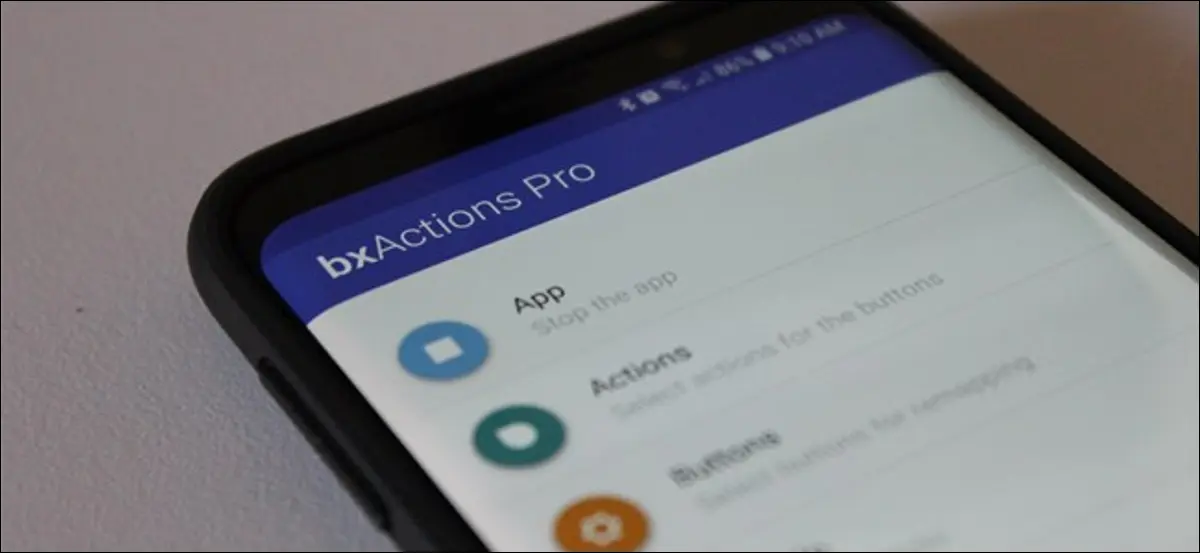
Samsung Galaxy S8, S9 ve Note 8 telefonlarının hepsinde Samsung'un dijital asistanı Bixby'yi çağırmak için bir düğme bulunur. Bixby kullanmıyorsanız, daha kullanışlı bir şey yapmak için bu düğmeyi yeniden programlayabilirsiniz.
Bu numara, Galaxy S8, S8+, S9, S9+ ve Note 8 dahil olmak üzere Bixby düğmesine sahip tüm Galaxy telefonlarında çalışır. Bunu gerçekleştirmek için bxActions adlı bir uygulama kullanacağız, bu yüzden devam edin ve onu alın. Play Store ve hadi bu şeyi yapalım.
bxActions Nedir ve Nasıl Çalışır?
Her şeyden önce; başlamadan önce Bixby uygulamasının kurulduğundan emin olmanız gerekir. Bu nedenle, hiç kullanmadıysanız, en azından kurulum sürecini hızlı bir şekilde tamamlamanın zamanı geldi. Ayrıca, bunun çalışması için Bixby'yi etkin durumda bırakmanız gerekir. Bu yüzden berbat olsa bile, kapatmayın.
Bunu açık bırakmanızın nedeni, bxActions'ın Bixby'nin başlatılmasını izlemesi, ardından eylemi hızla ele geçirmesi ve bunun yerine sizin özel komutunuzu başlatmasıdır. Yani, gerçekten düğmeyi yeniden eşlemek değil, sadece Bixby'yi öldürmek ve çok hızlı bir şekilde başka bir eylemi başlatmak.
Ayrıca, uygulamadaki temel işlevlerin ücretsiz olduğunu, ancak bazı daha gelişmiş özelliklerin Pro sürümü için ayrıldığını hemen belirtmekte fayda var. Eğer ilgileniyorsanız, bu size 2,99 ABD doları geri getirecek - uygulamayı faydalı bulursanız, paraya değeceğine inandığımız bir şey.
bxActions'ı Ayarlama ve Kullanma
Uygulamanın et ve patateslerine girmeden önce, ona birkaç izin vermeniz gerekir. Kurduktan sonra ateşleyin ve ilk ekranda “İleri” düğmesine basın. Oradan, yapmanız gerekenler konusunda size yol gösterecektir.
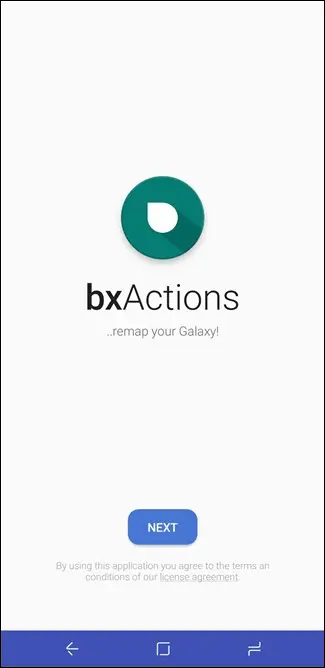
İlk olarak, Kullanım Erişimine ihtiyacı var. “Ön Plan Uygulamasını Al” düğmesine dokunun. Bu sizi doğrudan “bxActions” ayarına dokunmanız gereken Kullanım Verileri Erişim ekranına götürür. Ardından “Kullanım İzlemeye İzin Ver” geçişini etkinleştirmeniz gerekir. Bu, bxActions'ın Bixby'nin başlatması için ne yapmasına izin verir, böylece onu ele geçirebilir ve bunun yerine istediğiniz komutu çalıştırabilir.
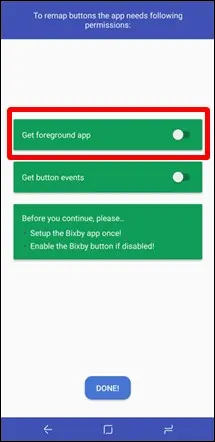
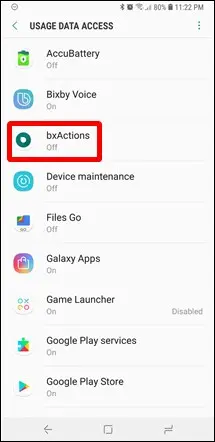
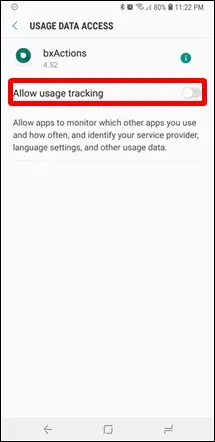
İkincisi, Bixby düğmesine basılmasını yakalamak için izne ihtiyacı var. Sizi Erişilebilirlik menüsüne yönlendiren “Düğme Olaylarını Al” seçeneğine dokunun. Aşağıya doğru kaydırın ve Servis bölümünde bxActions girişlerini arayın.
Burada iki seçenek olduğunu fark edeceksiniz: “bxAction – Bixby Düğmesi” ve “bxActions – Ses Düğmeleri”. Uygulama, yalnızca Bixby düğmesini programlamakla sınırlı değildir; ayrıca Ses tuşlarıyla daha fazlasını yapmanıza olanak tanır. Bunun kontrol etmek isteyeceğiniz bir şey olduğunu düşünüyorsanız, devam edin ve her iki seçeneği de etkinleştirin. Aksi takdirde, Bixby Button iznini etkinleştirmeniz yeterlidir.
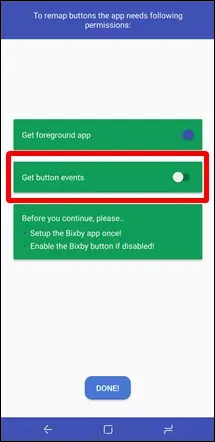
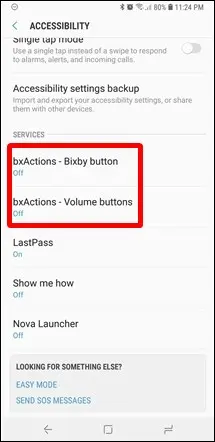
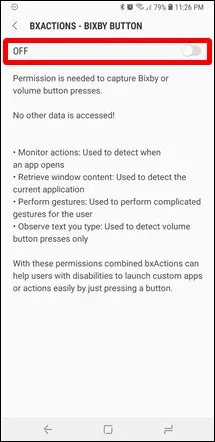
Gerekli izinlerin ikisi de etkinleştirildiğinde, “Bitti” düğmesine dokunun.
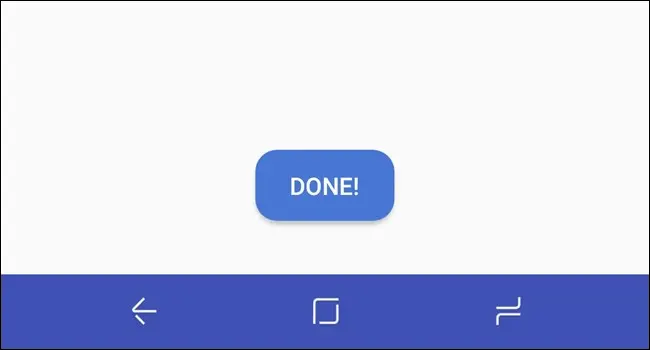
Artık işin içindesiniz ve Bixby düğmesini çalıştırmaya başlamanın zamanı geldi. Bu uygulama çok şey yapabilir, bu nedenle yapmak isteyeceğiniz ilk şey, düğmenizin (veya ses tuşlarını da programlıyorsanız düğmelerin) eylemini ayarlamaktır. Denemek için “Eylemler” girişine dokunun.
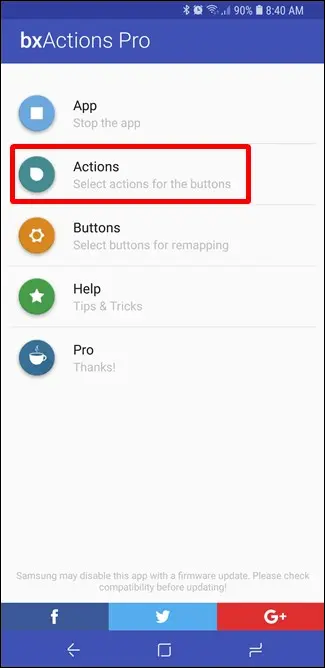
Sonraki menü basit: eylemi ayarlamak istediğiniz düğmeyi seçin. Burada öncelikle Bixby düğmesine odaklanacağız, ancak ses düğmelerini de kolayca takip edebilmelisiniz.
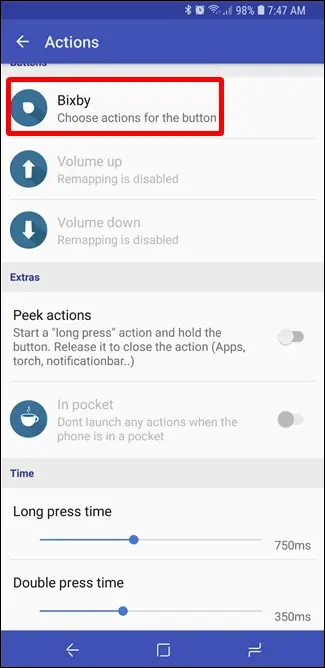

Bixby düğmesinin varsayılan eylemi Google Asistan'ı başlatmaktır. Ancak bununla sınırlı değilsiniz. Burada, düğmenin Görev Yöneticisi'ni veya diğer sistem menülerini başlatmasını sağlamak, tüm bildirimleri kapatmak, medyayla ilgili çeşitli görevleri gerçekleştirmek, son uygulamayı açmak, el fenerini açmak, ekran görüntüsü almak (Pro) gibi birçok şey yapabilirsiniz. bir görev görevi (Pro) ve çok daha fazlasını başlatın.
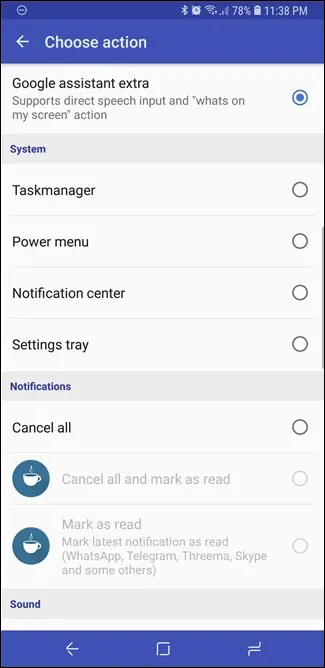
İstediğiniz eylemi seçtikten sonra, ana bxActions menüsüne geri dönmek için birkaç kez geri düğmesine dokunun ve ardından üst kısımdaki “Uygulama” seçeneğine dokunun. Bu, düğmenin ele geçirilmesini sağlar.
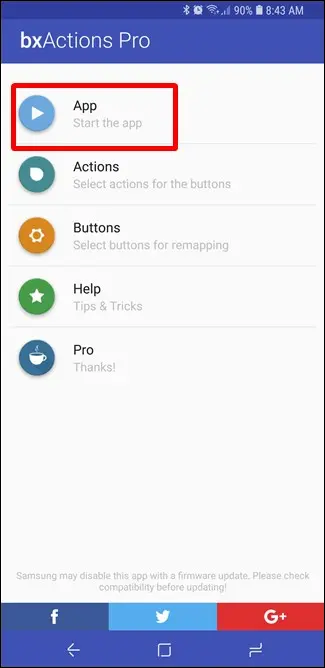
Devam edin ve denemek için düğmeye basın. Güzel, değil mi?
Gelişmiş Ayarlar ve İşlevsellik
Gerçekten kurcalamakla ilgileniyorsanız, bxActions'tan bazı gelişmiş işlevler çıkarabilirsiniz - ancak ellerinizi biraz kirletmeniz gerekir. Ayrıca, tüm gelişmiş özellikler Pro sürümünün bir parçasıdır, bu nedenle uygulamayı satın almayı düşünmüyorsanız, bunların hiçbirini yapma konusunda endişelenmeyin. Bununla birlikte, çok fazla işlevsellik ekler.
Bu aslında birkaç ADB komutu gerektirir, ancak bxActions'ın geliştiricisi tüm tahmin çalışmalarını bunun dışında tutmuştur. Uygulamayla birlikte gelen basit bir yürütülebilir dosya yazdı ve bir Windows PC'ye bağlarsanız gerekli komutları basit bir çift tıklamayla çalıştırmanıza izin verdi. Bu iyi bir şey.
Not : Bir Linux veya Mac kullanıcısıysanız, gerekli ADB komutlarının manuel olarak nasıl yürütüleceğine ilişkin talimatlar uygulamada bulunur.
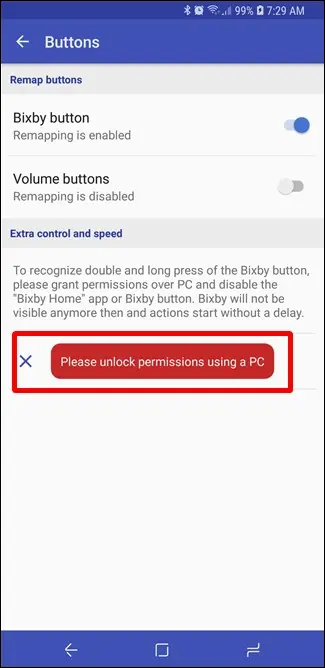
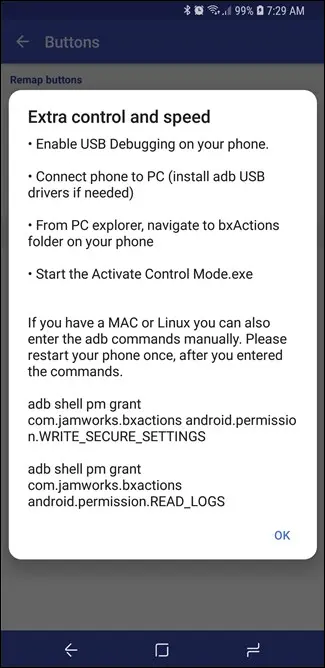
Devam edin ve telefonunuzu PC'nize bağlayın ve ardından cihazı Dosya Gezgini'nde açın.
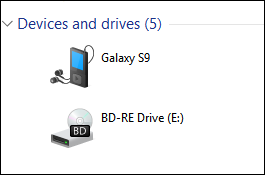
Cihaz klasöründe “bxActions” klasörünü açın.
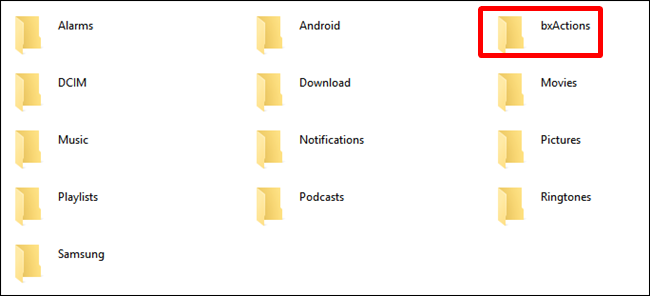
İçinde “Activate Control Mode.exe” adlı tek bir Windows yürütülebilir dosyası var. O kötü çocuğa çift tıkla ve sihrin gerçekleşmesini izle. (Gerçekten sihir değil, sadece birkaç komut).
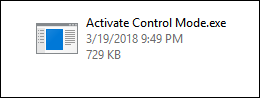
Bittiğinde, komut penceresi işlemin tamamlandığını ve telefonunuzu yeniden başlatmanız gerekebileceğini bilmenizi sağlar. Devam edin ve herhangi bir sorundan kaçınmak için bunu yapın.

Telefonunuz yedeklenip çalışır durumdayken, bxActions > Düğmeler'e geri dönün. Şimdi bu menüde birkaç yeni giriş görmelisiniz: "İzin Verildi" (bu komutların doğru şekilde çalıştırıldığını onaylar) ve "Lütfen Bixby Düğmesini Devre Dışı Bırakın." Evet - şimdi düğmeyi öldürmeniz gerekiyor. Ne vahşi bir yolculuk.
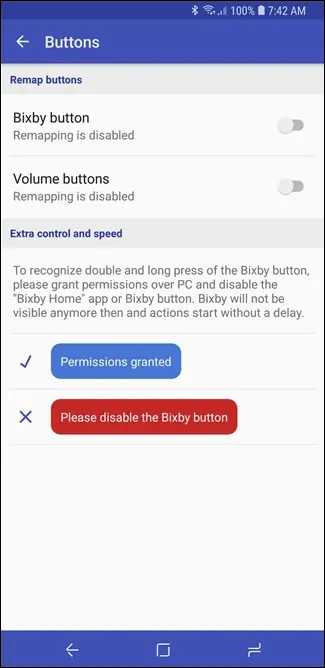
Bunu yapmak için Bixby Home'u çalıştırın, küçük dişli simgesine dokunun ve düğmeyi kapalı konuma getirin. Ayrıca sorun yaşıyorsanız daha derin talimatlarımız var.
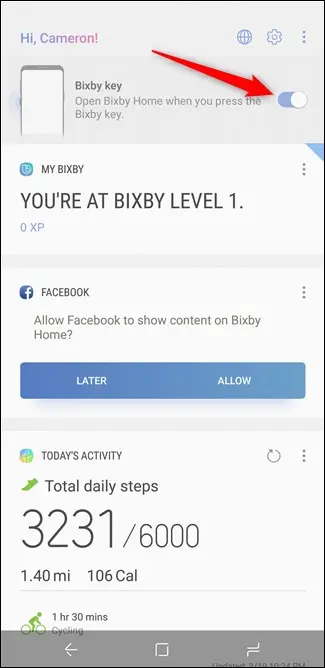
Düğme devre dışıyken, bxActions > Buttons'a geri dönün. Artık her şey mavi olmalı! Bixby Düğme eylemini şimdi yeniden etkinleştirmeniz gerekebilir.
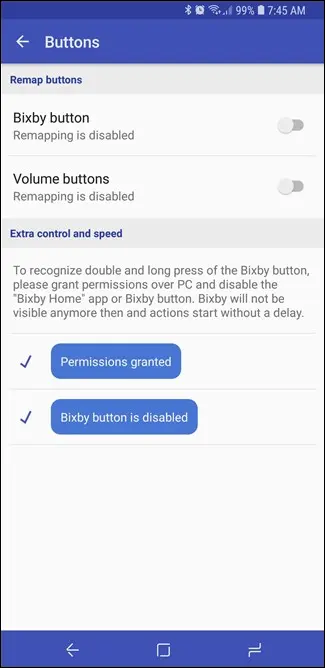
Eylemler sayfasına geri döndüğünüzde, Peek Eylemleri, Uzun Basma Süresi ve Çift Basma Süresi için bazı yeni seçenekleriniz olmalıdır. Bunların tümü, daha önce etkinleştirdiğiniz gelişmiş özelliklerle ilişkilidir.
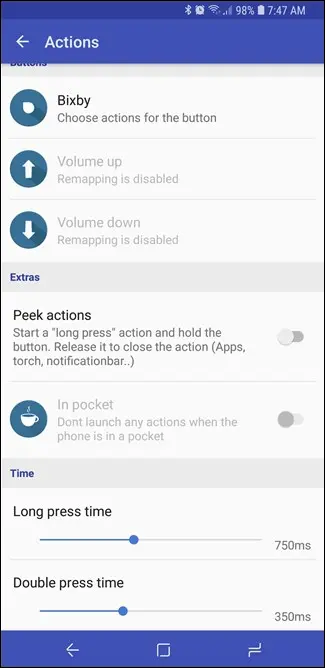
Sadece bu değil, Bixby Düğme Eylemi için Çift Basma, Uzun Basma, Çift Basma ve Tutma ve daha fazlası için yeni eylemler de mevcut olmalıdır.
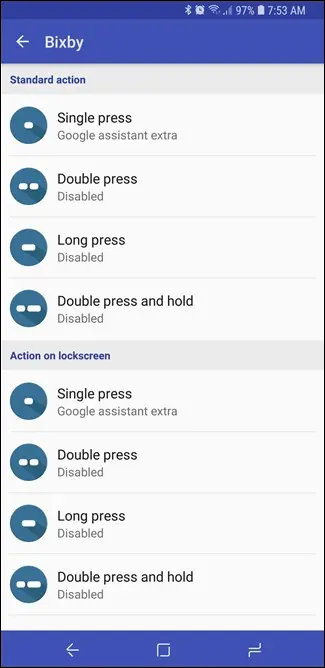
Artık Bixby Düğmesine birden fazla eylem atayabilirsiniz, bu nedenle zehirinizi seçin. Bu, bir zamanlar çoğunlukla işe yaramaz bir düğme olandan çok fazla işlevsellik.

